로켓독으로 바탕화면 꾸미기
맥OS에서 사용하는 독바를 윈도우에서도 사용할 수 있는 방법이 있습니다. 바로 로켓독 RocketDock을 이용하는 방법인데요. 맥OS X Aqua GUI 와 유사한 도크를 제공하며, 레인미터와 함께 컴퓨터 바탕화면 꾸미기 조합으로 사용하는 분들도 많습니다.
로켓독의 독바는 화면의 가장자리 위, 아래, 좌, 우 모서리에 위치할 수 있으며 항상 상단, 하단, 자동 숨기기, 항상 표시 옵션이 있습니다.
윈도우를 맥처럼 보이게 하며, 바탕화면의 아이콘들을 정리할 수 있어서 유용하게 사용하는 분들이 많이 있었습니다. 비록 현재는 업데이트도 없고 커뮤니티도 폐쇄된 상태지만, 윈도우10에서도 문제없이 사용할 수 있습니다.

로켓독 다운로드
로켓독 다운로드는 Punk Labs 공식 홈페이지에 접속해서 맨 밑으로 스크롤 해보면 Rocket Dock 다운로드가 있습니다.

Download 버튼을 클릭해서 로켓독 설치파일을 다운로드 하도록 합니다.

이제 설치해봅시다. 언어는 일단 영어를 선택하고 OK를 클릭해서 설치를 진행하도록 합니다.
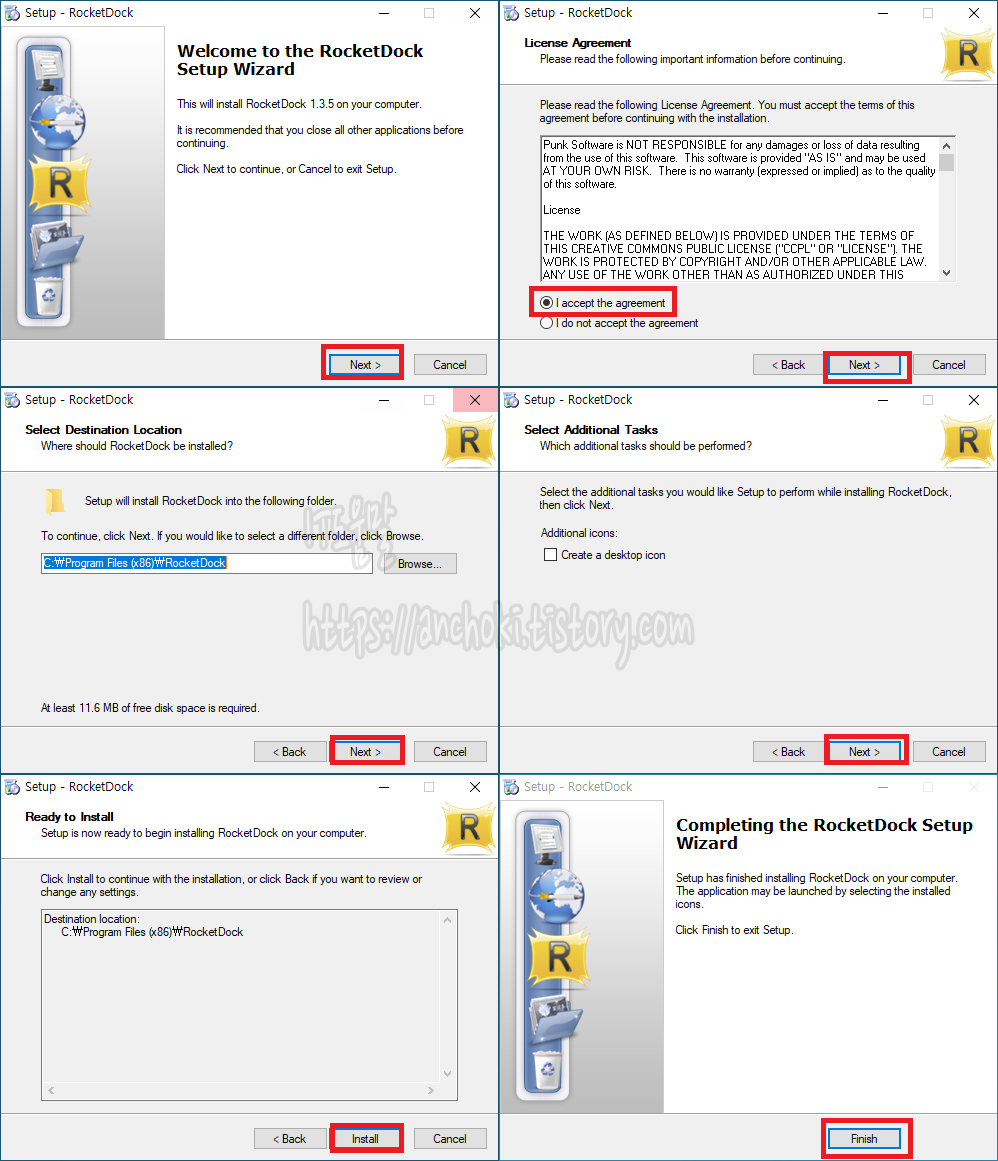
무료 프로그램인데도 설치하는 과정에서 귀찮은 것들을 요구하지 않습니다. 안내에 따라 쭉 설치를 진행하면 쉽게 설치할 수 있습니다.

로켓돌을 실행하면 화면 상단에 독바가 뜹니다. 지금의 맥OS의 도크와는 디자인이 약간 다르네요.

지금 맥OS의 독바는 확대되지도 않고 통통튀는 효과도 없이 아주 깔끔한 형태를 유지하고 있습니다.
로켓독 사용법

로켓독은 아이콘에 마우스를 가져가면 확대가 되고, 아이콘을 실행시키면 통통튀는 효과를 보여줍니다. 먼저 해야될 것은 Dock 설정에 들어가봅니다.
설정

Dock 설정이 뜨면 언어는 대한민국으로 설정해주시고, Windows 시작시에 실행을 체크해주면 로켓독을 일일이 실행시킬 필요없이 부팅할 때마다 자동으로 실행되게 해둡니다.
위치
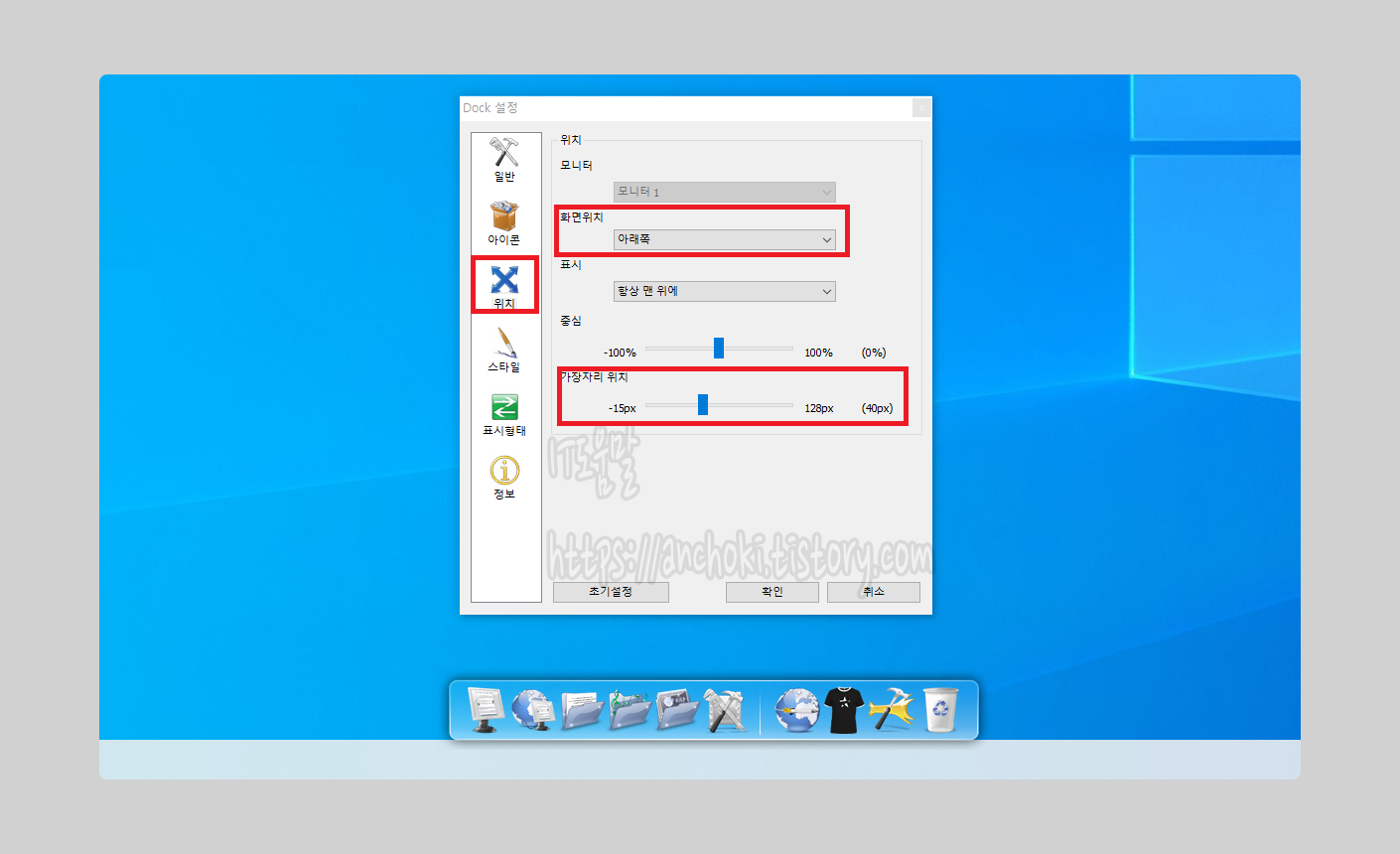
다음은, 위치 탭에서 화면위치는 아랜쪽 또는 사용하기 편한 자리를 설정합니다. 그리고 가장자리 위치는 작업표시줄에 겹치지 않게 화면에서 보기 좋은 적당한 위치로 확인해가면서 조절하시면 됩니다.
테마

그리고 스타일 탭에서 테마를 선택할 수 있는데요. 하나씩 선택해보면서 마음에 드는걸 사용하면 되지만 기본 스타일만한게 없네요. 그리고 현재는 웹에서 다운로드는 더이상 지원하지 않습니다.
아이콘 삭제

그리고 기본으로 등록되어 있는 아이콘 중에서 사용하지 않는 것은 마우스로 우클릭해서 아이템 삭제를 하면 간단하게 없앨 수 있습니다.
아이콘 및 폴더 추가
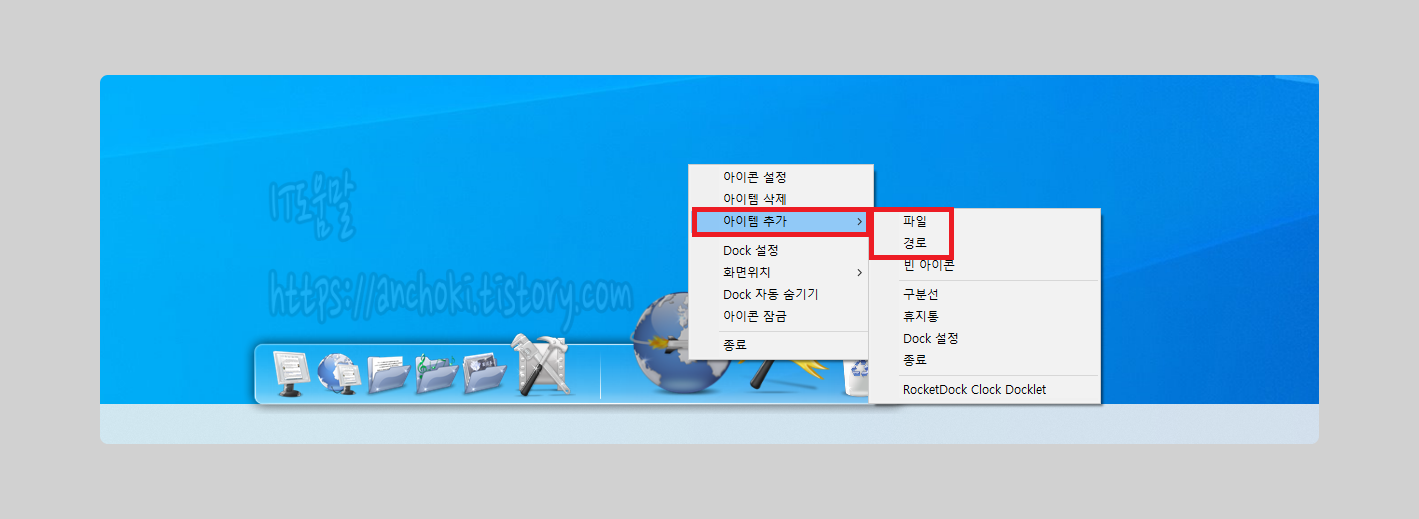
새로운 아이콘을 로켓독에 추가하는 방법은 바탕화면에 있던 단축아이콘을 드래그해서 독바에 집어넣거나, 로켓독을 우클릭해서 아이템 추가 - 파일을 수동으로 추가하는 것도 가능합니다. 또는 폴더를 넣고 싶으면 경로를 선택하면 됩니다.
아이콘 설정

그리고 아이콘 이름 또는 아이콘 모양을 변경하고 싶으면 독바에 추가된 아이콘을 우클릭하여 아이콘 설정을 클릭합니다.

로켓독에 마우스를 가져가면 나타나는 이름 및 링크위치 등을 설정할 수 있으며 아이콘 모양 변경도 할 수 있습니다.
구분선 추가
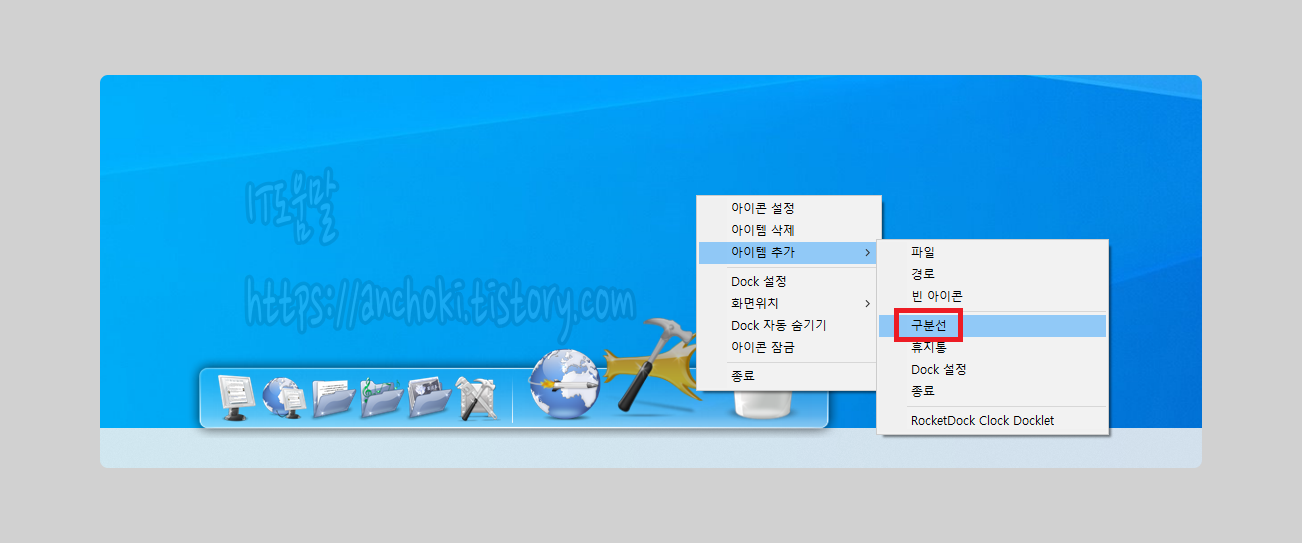
구분선을 추가하는 방법은 로켓독을 마우스 우클릭하여 아이템 추가 - 구분선을 선택하면 독바에 구분선이 생깁니다. 이렇게 해서 아이콘을 종류별로 정리해줄 수 있습니다.

이만하면 대략적인 기본적인 사용법은 모두 언급한 것 같네요. 바탕화면에 어지럽게 놓여진 단축아이콘들을 로켓독으로 정리해보는 건 어떨까요.



